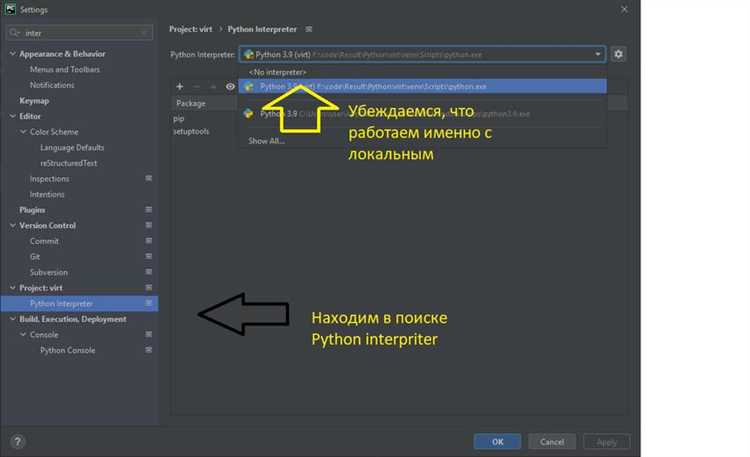
Проекты на Python нередко требуют актуальной версии интерпретатора: новые библиотеки, синтаксис, улучшенная производительность. В среде разработки PyCharm переход на новую версию Python реализуется через настройки интерпретатора, но требует понимания ключевых шагов.
Для начала необходимо установить нужную версию Python на операционную систему. Это делается через официальный сайт python.org или, в случае Linux, через системный менеджер пакетов. PyCharm не устанавливает интерпретаторы автоматически – он лишь использует уже установленные в системе.
После установки следует открыть настройки проекта в PyCharm: File → Settings → Project → Python Interpreter. В правом верхнем углу выбрать “Add…” и указать путь к новой версии интерпретатора. В Windows, как правило, это C:\Users\Имя\AppData\Local\Programs\Python\PythonX.Y\python.exe, в macOS – /usr/local/bin/pythonX.Y.
Важно понимать, что при смене интерпретатора меняется и виртуальное окружение, если оно было создано. Рекомендуется пересоздать виртуальное окружение с новой версией Python, чтобы избежать несовместимости зависимостей. В PyCharm это делается при добавлении нового интерпретатора через опцию “New virtual environment”.
После выбора и применения нового интерпретатора PyCharm автоматически пересканирует зависимости и предложит установить недостающие пакеты. При необходимости можно вручную синхронизировать зависимости через “PyCharm Terminal” командой pip install -r requirements.txt.
Как проверить текущую версию Python в проекте PyCharm
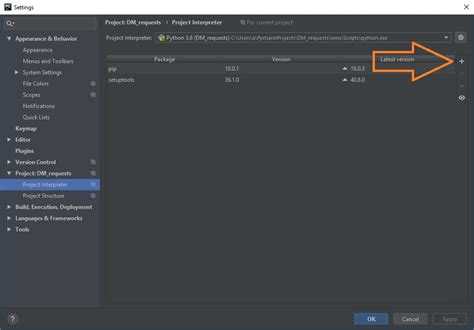
Откройте проект в PyCharm и перейдите в нижний правый угол главного окна. В строке состояния отображается текущая версия интерпретатора Python, например: Python 3.10 (venv). Нажмите на неё, чтобы открыть окно настроек интерпретатора.
Альтернативный способ – через меню: File → Settings → Project: [имя проекта] → Python Interpreter. В правой части окна отобразится список установленных пакетов и версия выбранного интерпретатора, например: Python 3.9.13 или Python 3.11.5.
Для быстрой проверки в терминале PyCharm выполните команду:
python --versionили
python -VКоманда вернёт точную версию, используемую в активной среде проекта. Убедитесь, что терминал запущен в контексте виртуального окружения, связанного с проектом, иначе может быть показана системная версия Python.
Если используется несколько интерпретаторов, откройте настройки интерпретатора через Settings и выберите нужный из выпадающего списка. PyCharm отобразит путь к исполняемому файлу Python и его версию в заголовке.
Как установить новую версию Python в систему
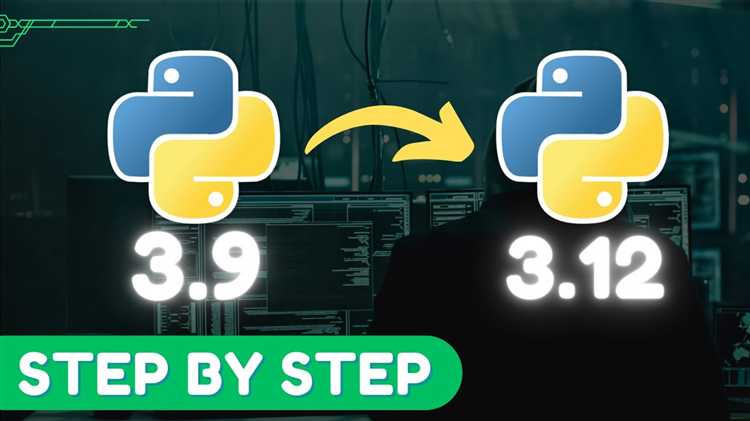
Перейдите на официальный сайт python.org/downloads и выберите нужную версию под вашу операционную систему. Для Windows используйте установочный .exe-файл, для macOS – .pkg, для Linux скачивание исходников необязательно, так как чаще используется пакетный менеджер.
В Windows после запуска установщика обязательно отметьте пункт «Add Python to PATH». Затем нажмите «Customize installation» и убедитесь, что установлены компоненты pip и venv. По завершении установки проверьте команду python --version в терминале – она должна указывать на новую версию. Если команда вызывает старую версию, выполните py -<номер_версии> или настройте переменные среды вручную.
В macOS предпочтительно использовать Homebrew. Выполните brew install python@<номер_версии>. После установки проверьте путь через which python3 и обновите симлинк brew link --overwrite python@<номер_версии> --force, чтобы использовать нужную версию по умолчанию.
В Linux (например, Ubuntu) установку выполняйте через sudo apt install python<номер_версии>, предварительно добавив PPA-репозиторий, если версия ещё не поддерживается в стандартных источниках. После установки настройте альтернативы с помощью update-alternatives --install /usr/bin/python python /usr/bin/python<номер_версии> 1 и выберите нужную версию через update-alternatives --config python.
Как добавить установленную версию Python в PyCharm
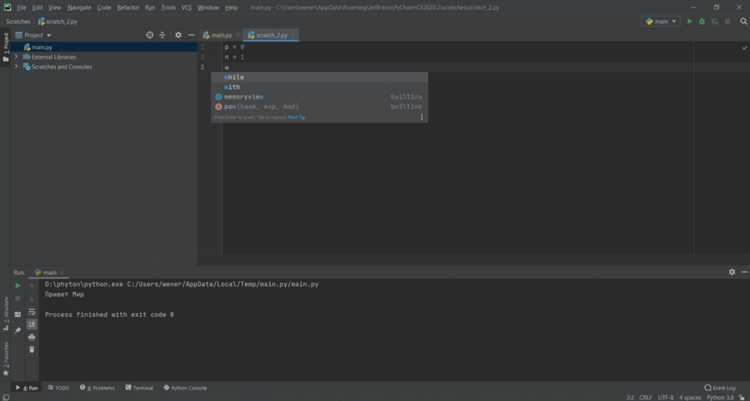
Откройте настройки проекта через File → Settings (или Ctrl+Alt+S), затем перейдите в раздел Project: <имя проекта> → Python Interpreter.
Нажмите значок шестерёнки справа от списка интерпретаторов и выберите Add…. В открывшемся окне выберите System Interpreter.
Нажмите … справа от поля пути. В появившемся проводнике укажите путь до исполняемого файла новой версии Python. Примеры путей:
Windows: C:\Users\Имя\AppData\Local\Programs\Python\Python3x\python.exe
Linux: /usr/bin/python3.x
macOS: /Library/Frameworks/Python.framework/Versions/3.x/bin/python3
После выбора пути нажмите OK, затем Create. Новый интерпретатор появится в списке. Выберите его и примените изменения кнопкой Apply.
Если интерпретатор не определяется автоматически, проверьте, установлен ли он корректно, и не заблокирован ли антивирусом (актуально для Windows).
Добавленный интерпретатор можно сделать глобальным для всех новых проектов через Settings → Python Interpreter → gear icon → Show All, выбрав нужный и кликнув Make Default.
Как переключить интерпретатор Python для существующего проекта
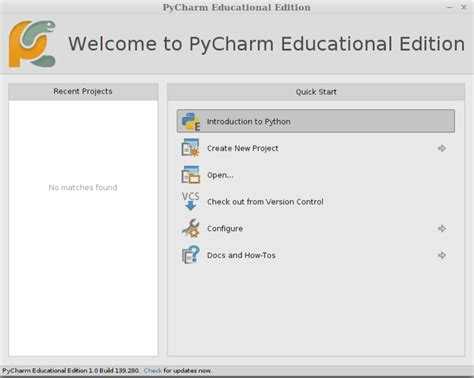
Откройте проект в PyCharm. Перейдите в верхнем меню в File → Settings (на macOS: PyCharm → Preferences), затем выберите раздел Project: [название проекта] → Python Interpreter.
Нажмите на значок шестерёнки в правом верхнем углу и выберите пункт Add…. В открывшемся окне выберите тип интерпретатора: System Interpreter, Virtualenv Environment, Conda Environment или Poetry, в зависимости от используемой конфигурации.
При выборе System Interpreter укажите путь к исполняемому файлу Python нужной версии, например: /usr/bin/python3.12 (Linux), C:\Python312\python.exe (Windows) или /Library/Frameworks/Python.framework/Versions/3.12/bin/python3 (macOS).
Если требуется использовать новую виртуальную среду, выберите New environment using Virtualenv и укажите базовый интерпретатор соответствующей версии. PyCharm создаст изолированную среду в каталоге проекта или по заданному пути.
После добавления интерпретатора выберите его в выпадающем списке и подтвердите изменения нажатием OK. Перезапустите проект при необходимости. PyCharm пересоберёт индексы и обновит зависимости на основе нового интерпретатора.
Как настроить зависимости при смене версии интерпретатора
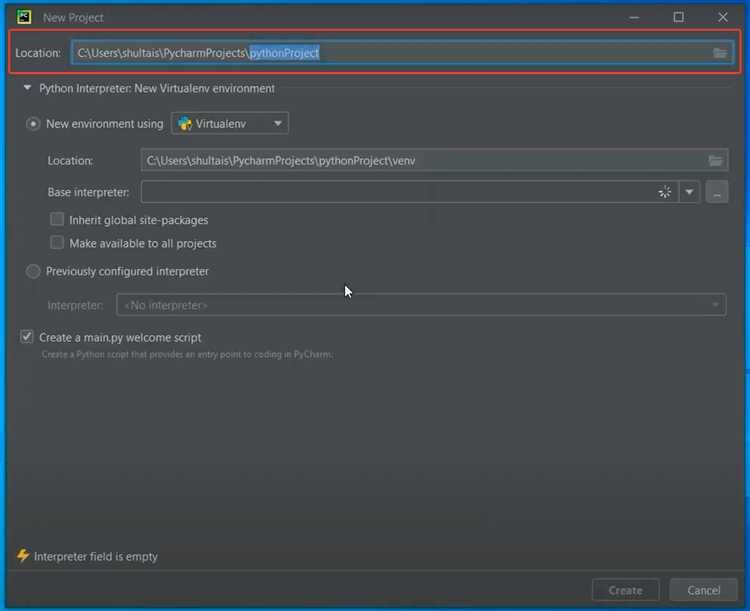
После смены интерпретатора в PyCharm необходимо синхронизировать зависимости проекта с новой средой. Это предотвращает ошибки импорта и несовместимости библиотек.
- Откройте Settings → Project: <имя_проекта> → Python Interpreter и выберите новую версию интерпретатора или создайте виртуальное окружение на её основе.
- Нажмите на значок шестерёнки справа от списка пакетов и выберите Show All…, чтобы убедиться, что новое окружение действительно используется.
- Откройте файл
requirements.txt, если он существует. При его отсутствии выполните в старом окружении командуpip freeze > requirements.txtв терминале PyCharm. - Переключитесь на новое окружение и установите зависимости из файла:
- Откройте терминал PyCharm
- Выполните команду
pip install -r requirements.txt
- Если проект использует
pyproject.tomlилиPipfile, вместоpipиспользуйтеpoetry installилиpipenv installсоответственно. - Проверьте корректность установки, запустив любой скрипт, использующий внешние зависимости. Отсутствие ошибок при импорте подтверждает успешную настройку.
Не копируйте папку site-packages вручную. Это приведёт к конфликтам и нарушению изоляции среды.
Как устранить распространённые ошибки при обновлении Python в PyCharm
При обновлении Python в PyCharm пользователи могут столкнуться с несколькими распространёнными ошибками. Вот как их устранить:
1. Ошибка с несовместимостью версий интерпретатора
Если после обновления Python PyCharm не может обнаружить новый интерпретатор, нужно проверить, корректно ли добавлена новая версия Python в настройках среды. Для этого откройте раздел File → Settings → Project → Python Interpreter, выберите нужный интерпретатор или добавьте его вручную, указав путь к исполнимому файлу Python.
2. Ошибка при установке зависимостей
После обновления Python могут возникнуть проблемы с зависимостями, если они не совместимы с новой версией. Проверьте, что установленные пакеты поддерживают вашу версию Python. Для этого используйте команду pip list в терминале и, при необходимости, обновите пакеты с помощью pip install —upgrade
3. Проблемы с настройкой виртуальной среды
Обновление Python может повлиять на вашу виртуальную среду. Убедитесь, что новая версия Python настроена в виртуальной среде. Если виртуальная среда была создана до обновления, попробуйте её пересоздать с помощью команды python -m venv
4. Ошибка с настройками PATH
Если после обновления Python не запускается из терминала, возможно, нужно обновить переменную окружения PATH, добавив в неё путь к новой версии Python. Для этого откройте настройки системы и добавьте путь к новой версии в список переменных.
5. Ошибка с настройками проекта
Иногда при обновлении Python настройки проекта могут остаться прежними, что приводит к конфликтам. Проверьте конфигурацию проекта и убедитесь, что выбран правильный интерпретатор для каждой конфигурации запуска. Также стоит проверить настройки автоматической активации виртуальных сред в PyCharm.
6. Ошибка с совместимостью библиотек
Некоторые библиотеки могут быть не совместимы с новой версией Python. В таком случае, попробуйте установить совместимую версию библиотеки или обновить саму библиотеку до последней версии. В случае необходимости, используйте менеджер зависимостей, например, pipenv или conda, чтобы разрешить зависимости.
Вопрос-ответ:
Как обновить версию Python в PyCharm?
Для обновления версии Python в PyCharm нужно выполнить несколько шагов. Во-первых, убедитесь, что у вас установлена нужная версия Python. Если нет, скачайте её с официального сайта python.org. Затем откройте PyCharm и перейдите в настройки проекта, выбрав «File» -> «Settings» (или «PyCharm» -> «Preferences» на Mac). В разделе «Project: [имя проекта]» выберите «Python Interpreter», а затем нажмите на значок шестерёнки и выберите «Add». В открывшемся окне можно выбрать версию Python, которую вы хотите использовать. После этого подтвердите изменения, и PyCharm начнёт использовать новую версию Python для вашего проекта.
Что делать, если обновление Python в PyCharm не решает проблему с несовместимостью библиотек?
Если обновление Python в PyCharm не помогает решить проблему с несовместимостью библиотек, первым делом стоит проверить версии этих библиотек. Иногда старые версии библиотек не поддерживают новейшие версии Python. Чтобы обновить библиотеки, откройте «Python Interpreter» в настройках проекта и проверьте, нет ли доступных обновлений для каждой библиотеки. Если это не помогает, попробуйте создать новое виртуальное окружение с подходящей версией Python, установить необходимые библиотеки и проверить, не возникает ли ошибка. В крайнем случае, можно откатиться на более старую версию Python, которая лучше совместима с используемыми библиотеками.
Как изменить интерпретатор Python для проекта в PyCharm?
Чтобы изменить интерпретатор Python для проекта в PyCharm, нужно зайти в настройки проекта. Для этого в верхнем меню выберите «File» -> «Settings» (или «PyCharm» -> «Preferences» на Mac), далее перейдите в раздел «Project: [имя проекта]» и выберите «Python Interpreter». В правом верхнем углу нажмите на значок шестерёнки и выберите «Add». В появившемся окне можно выбрать нужную версию интерпретатора, если она уже установлена, либо указать путь к новой версии Python на вашем компьютере. После выбора интерпретатора нажмите «OK», и изменения вступят в силу.
Можно ли использовать несколько версий Python в одном проекте в PyCharm?
В PyCharm можно использовать несколько версий Python, но для каждого проекта необходимо выбрать одну конкретную версию интерпретатора. Однако, для управления различными версиями Python в одном проекте, можно использовать виртуальные окружения. Создайте отдельные виртуальные окружения с нужными версиями Python, и PyCharm позволит вам выбрать одно из них для каждого конкретного проекта. Это помогает избежать конфликтов между версиями библиотек и позволяет более гибко управлять зависимостями для разных проектов.
Как установить новую версию Python в PyCharm, если она ещё не доступна через стандартные настройки?
Если нужная версия Python ещё не доступна в PyCharm через стандартные настройки, можно вручную установить её на компьютер, скачав с официального сайта python.org. После установки новой версии Python нужно вернуться в PyCharm и обновить список интерпретаторов. Для этого зайдите в «Settings» -> «Project: [имя проекта]» -> «Python Interpreter», нажмите на значок шестерёнки и выберите «Add». В открывшемся окне выберите «System Interpreter» и укажите путь к установленной версии Python. После этого PyCharm начнёт использовать новую версию для вашего проекта.






